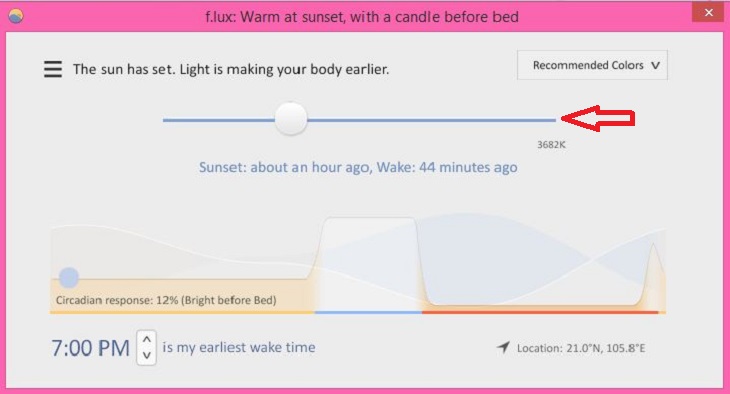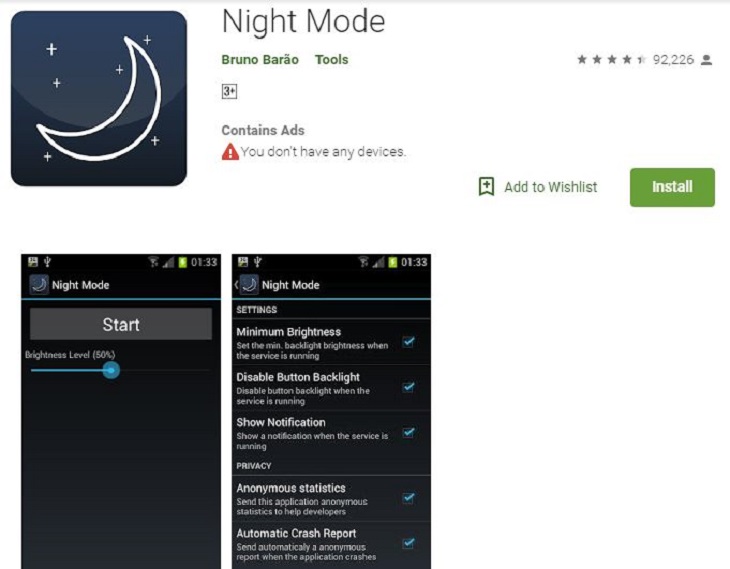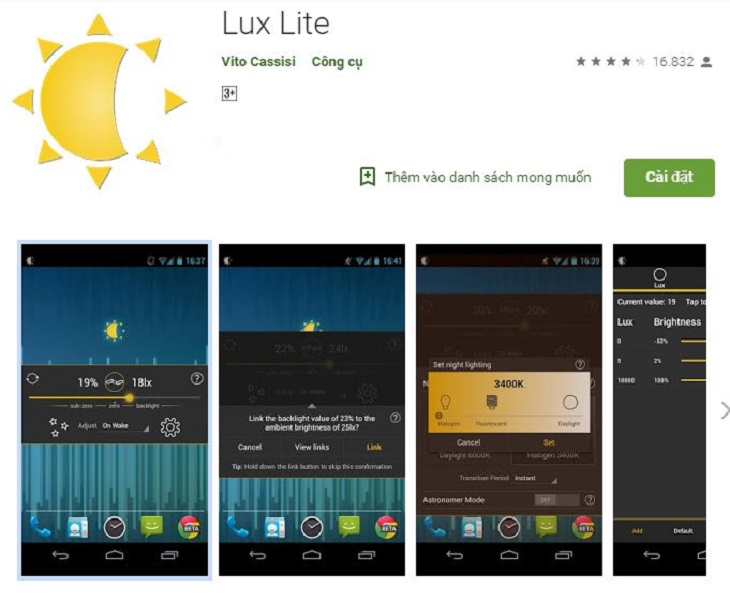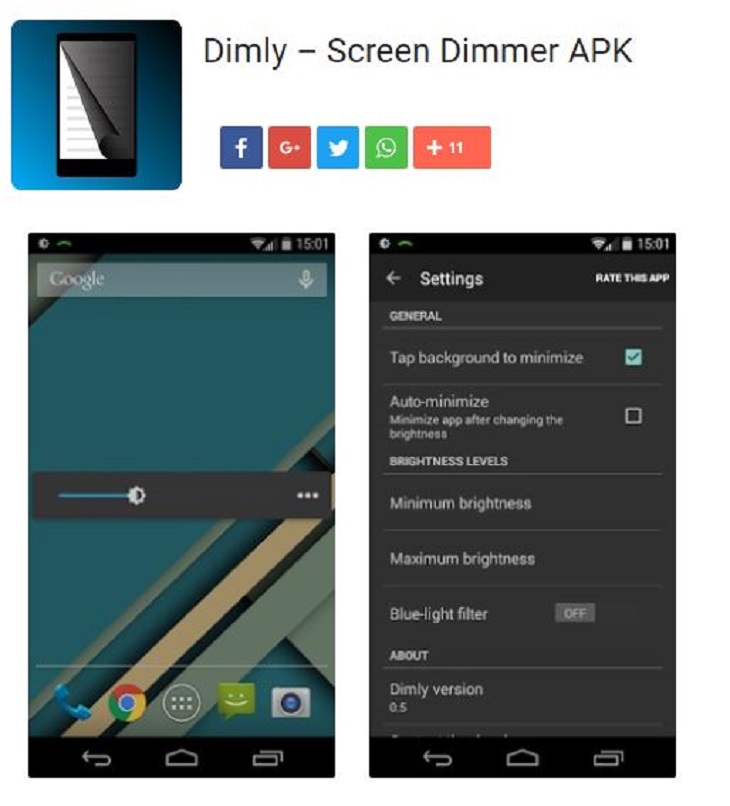Bạn đang xem bài viết Cách điều chỉnh độ sáng màn hình điện thoại, laptop bảo vệ mắt tối đa tại Pgdphurieng.edu.vn bạn có thể truy cập nhanh thông tin cần thiết tại phần mục lục bài viết phía dưới.
Trong thời đại công nghệ phát triển, sử dụng laptop, điện thoại di động đã trở thành thói quen của người trẻ, vậy mình nên điều chỉnh độ sáng màn hình điện thoại, laptop như thế nào để không hại mắt, hãy cùng Pgdphurieng.edu.vn tìm hiểu ngay nhé!
Tác hại của ánh sáng xanh phát ra từ điện thoại, laptop
Vậy ánh sáng xanh là gì?
Đó là loại ánh sáng được phát ra liên tục từ các thiết bị di động, thiết bị công nghệ ví dụ như máy tính, điện thoại, tivi, đèn Led hay là máy tính bảng…
Tác hại của ánh sáng xanh
- Gây mỏi mắt, khó ngủ.
- Mắt bị mờ, khô, đau nhức
- Về ban đêm thì sẽ làm gián đoạn quá trình thư giãn, nghỉ ngơi của bạn do bạn quá tập trung vào màn hình.
- Khi tiếp xúc với ánh sáng xanh nhiều thì chúng ta sẽ có nguy cơ mắc một số bệnh rất nguy hiểm về mắt đó là: Hội chứng thị giác màn hình và Bệnh thoái hoá hoàng điểm.

Hướng dẫn cài đặt phần mềm tự động điều chỉnh độ sáng màn hình laptop
F.Lux là phần mềm miễn phí, cho phép bạn thay đổi độ sáng màn hình máy tính tùy thuộc vào từng thời điểm trong ngày để phù hợp với điều kiện môi trường xung quanh một cách hoàn toàn tự động.
Các bước cài đặt phần mềm F.Lux
Bước 1: Bạn có thể tải phần mềm miễn phí về laptop.
Bước 2:
- Sau khi cài đặt, biểu tượng của phần mềm sẽ xuất hiện trên khay hệ thống, độ sáng của màn hình sẽ được tự động điều chỉnh cho phù hợp với thời điểm hiện tại (tùy thuộc vào giờ hiện tại của hệ thống).
- Trước tiên, bạn nên kích vào tùy chọn “Disable for one hour (for doing color-sensitive work)” trên giao diện chính của phần mềm để tạm ngừng hoạt động tiến hành các bước điều chỉnh cho phù hợp.
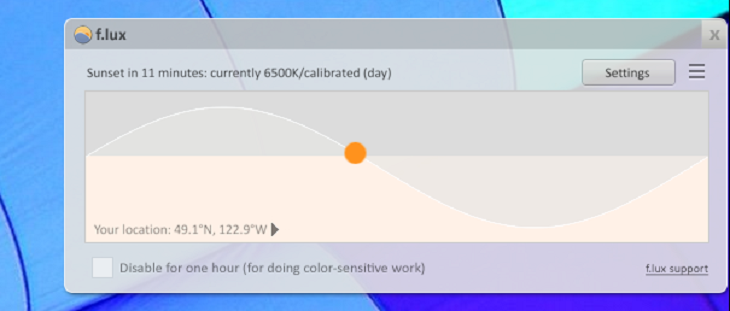
- Bước 3 – Thiết lập địa điểm với F.Lux: Từgiao diện chính, bạn nhấn nút “Settings””, sau đó nhấn “Change” tại mục “Set your location”.
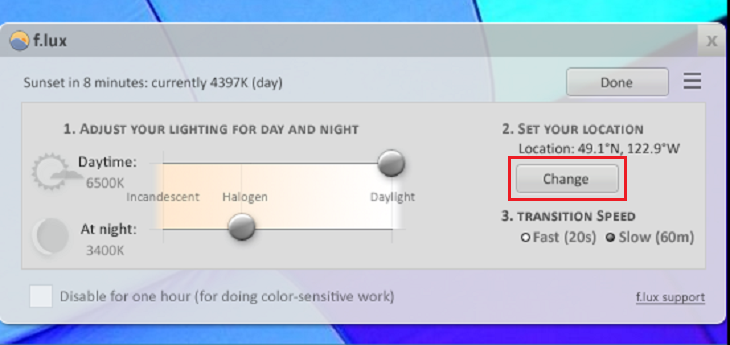
- Bước 4: Hộp thoại hiện ra, bạn điền tên hoặc mã vùng của thành phố, tỉnh nơi mình đang sống rồi nhấn nút Search. Sau khi phần mềm tìm kiếm đúng địa danh nơi bạn đang sống nhấn “OK” để lưu lại thiết lập.
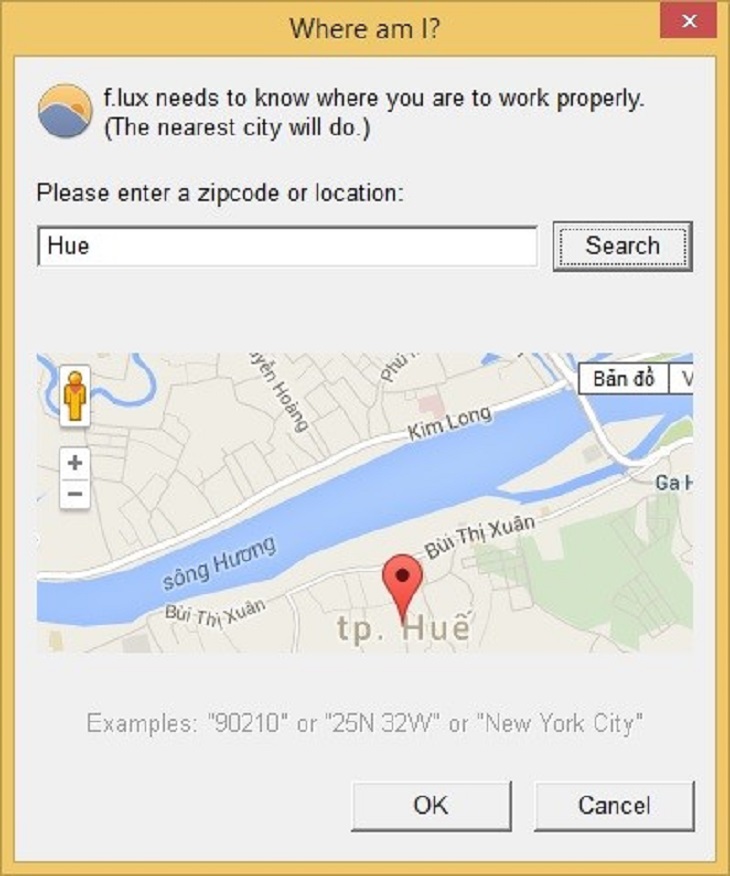
- Bước 5: Bạn có thể kéo thanh trượt để điều chỉnh độ sáng tối của màn hình một cách thủ công.
Tính năng điều chỉnh độ sáng màn hình trong khi xem phim
Để sử dụng tính năng này, bạn chọn “Movie Mode”, lập tức độ sáng của màn hình sẽ được giảm xuống, giúp bạn xem video trên máy tính được rõ nét hơn và mắt không bị mỏi vì màn hình quá sáng sau một thời gian dài coi phim.
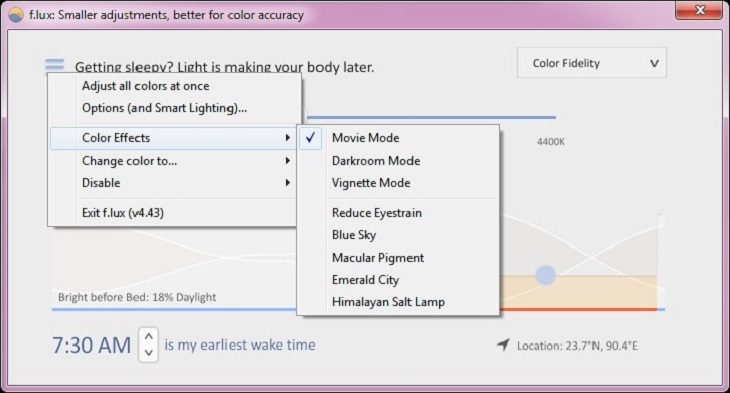
Điều chỉnh ánh sáng màn hình các thiết bị Android bảo vệ mắt bạn tối đa
Phần mềm Night Mode
Hiện tại Night Mode có hơn 50.000 lượt đánh giá 5 sao với nhiều nhận xét tích cực.
Cài đặt Night Mode
- Sau khi tải về máy điện thoại và cài đặt hoàn tất, bạn mở Night Mode lên rồi bấm Start để chạy
- Tại thanh trượt độ sáng bạn kéo sang trái để giảm độ sáng, còn sang phải là tăng lên.
- Lưu ý: việc kích hoạt Night Mode sẽ ảnh hưởng đến quá trình cài đặt ứng dụng hoặc game bên ngoài, cho nên mỗi khi bạn muốn cài file .apk thì nên tắt (Stop) Night Mode đi.
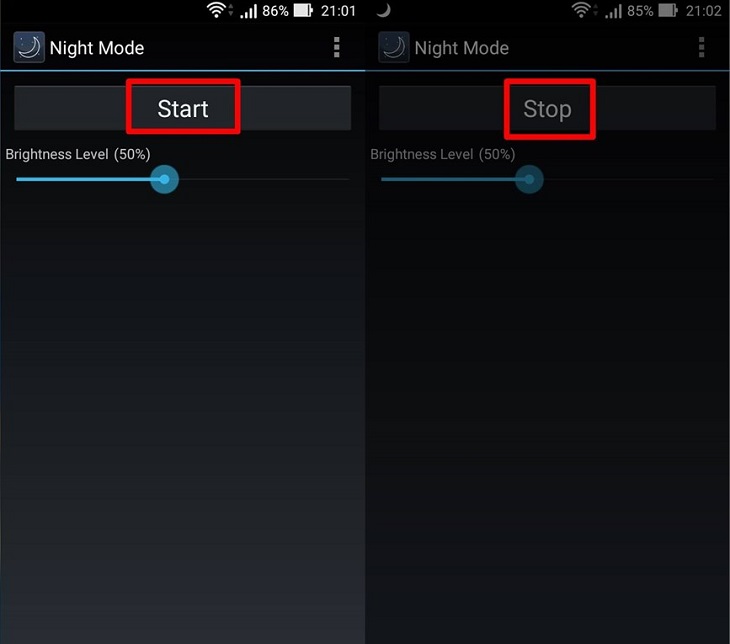
Phần mềm Lux Lite
Giao diện của Lux Lite khá trực quan, dễ tùy chỉnh từ thanh trạng thái đến cá nhân hóa các thiết lập.
Cài đặt Lux Lite
- Sau khi tải về điện thoại và cài đặt hoàn tất, bạn mở Lux Lite lên, sẽ hiện ra thanh trượt để điều chỉnh độ sáng màn hình.
- Ngoài ra, bạn sẽ thấy hai tùy chọn như: Adjust (điều chỉnh tự động hoặc thủ công độ sáng được thiết lập) và Using Profile (chọn môi trường hiển thị độ sáng).
- Để cá nhân hóa các thiết lập, bạn bấm vào biểu tượng Cài đặt hình bánh răng.
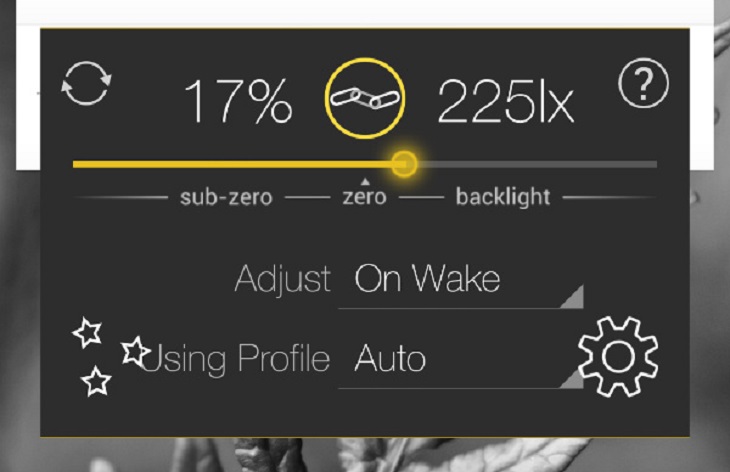
- Phần cài đặt chung vẫn chưa được Việt hóa đầy đủ.
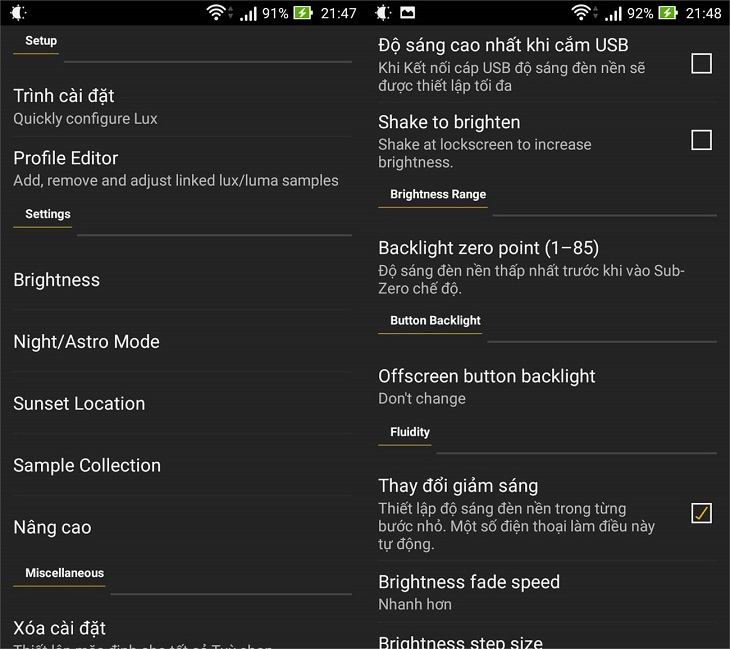
Phần mềm Dimly – Screen Dimmer
- Đây là một phần mềm với dung lượng rất nhẹ, không ảnh hưởng đến hiệu năng của máy, giúp tiết kiệm pin điện thoại.
- Giao diện trực quan với các tùy chỉnh cần thiết, bạn sẽ có thêm tính năng lắc điện thoại để phục hồi độ sáng.
Cài đặt Dimly – Screen Dimmer
- Tải app Dimly – Screen Dimmer về, sau khi cài đặt xong, bạn mở Dimly – Screen Dimmer lên, sẽ hiện ra thanh trượt để điều chỉnh độ sáng màn hình.
- Chỉ cần di chuyển thanh trượt cho đến khi bạn cảm thấy độ sáng màn hình đã thật sự thích hợp nhất, vậy là xong.
- Lưu ý: điểm trừ của ứng dụng này là luôn xuất hiện quảng cáo khi sử dụng. Bạn phải trả phí nâng cấp ứng dụng để có thể loại bỏ nó.
Trên đây là những phần mềm điều chỉnh ánh sáng vô cùng dễ cài đặt, dễ sử dụng cho cả laptop và điện thoại, chỉ cần vài thao tác đơn giản mà bạn có thể bảo vệ được đôi mắt của mình rồi. Bạn đã cài đặt thử phần mềm nào trong số này chưa, nếu chưa thì hãy nhanh nhanh trải nghiệm nhé!
Cảm ơn bạn đã xem bài viết Cách điều chỉnh độ sáng màn hình điện thoại, laptop bảo vệ mắt tối đa tại Pgdphurieng.edu.vn bạn có thể bình luận, xem thêm các bài viết liên quan ở phía dưới và mong rằng sẽ giúp ích cho bạn những thông tin thú vị.